Cercle pour rechercher sur Android : le guide ultime
Publié: 2024-04-07Google offre depuis de nombreuses années aux utilisateurs la possibilité de rechercher ce qui apparaît sur l'écran de leur téléphone. Au cours de cette période, passant de la fonctionnalité Qu'y a-t-il sur mon écran (introduite en 2018) à son remplacement, Screen Search (publié en 2023), l'expérience de recherche a été améliorée et a commencé à fournir des résultats plus précis.
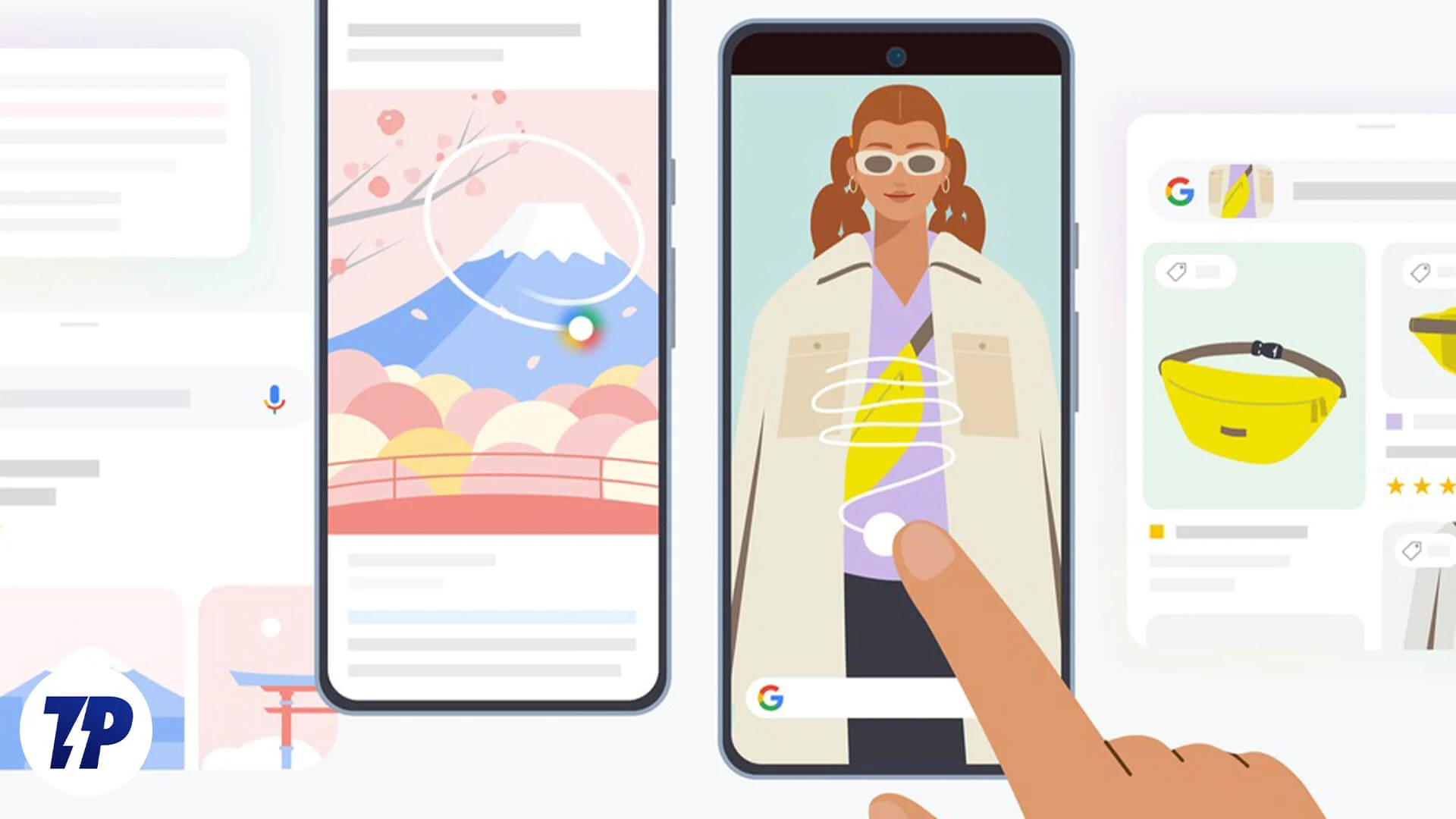
Cependant, le géant de la recherche ne s’est pas arrêté là. Il est allé encore plus loin et a introduit Circle to Search , une recherche basée sur l'IA qui offre une expérience de recherche plus intuitive avec de meilleurs résultats de recherche contextuels que jamais.
Circle to Search est disponible sur de nombreux appareils Google et Samsung. Si vous disposez d'un appareil pris en charge ou envisagez d'en obtenir un, voici tout ce que vous devez savoir sur l'utilisation de la fonctionnalité Circle to Search de Google sur un appareil Android.
Table des matières
Qu’est-ce que Circle to Search ? Et comment ça marche ?
Circle to Search est une nouvelle façon de rechercher des éléments sur l'écran de votre appareil Android sans quitter l'application sur laquelle vous êtes.
Il s'agit d'une fonctionnalité basée sur l'IA qui vous oblige à effectuer un geste simple (encercler, surligner, griffonner ou appuyer) sur un objet sur l'écran de votre téléphone pour le rechercher sur Google et obtenir toutes les informations associées. De plus, si la fonctionnalité Search Generative Experience (SGE) est activée dans Search Labs, vous pouvez même poser des questions plus complexes en ajoutant votre requête à la recherche.
Par exemple, disons que vous faites défiler votre flux sur Instagram et que vous tombez sur une paire de chaussures intéressante. Grâce à Circle to Search, vous pouvez le rechercher rapidement sur Google et obtenir toutes sortes de résultats, y compris des liens vers des sites Web sur lesquels vous pouvez l'acheter, le tout sans avoir à quitter Instagram et à accéder et quitter des applications.
Quels appareils prennent en charge Circle to Search ?
Bien que Google soit le cerveau derrière Circle to Search, Samsung a d'abord introduit Circle to Search sur ses appareils Galaxy, en commençant par les appareils Galaxy S24. Bientôt, Google a également introduit Circle to Search sur sa série Pixel 8 et a promis d'apporter cette fonctionnalité aux appareils plus anciens.
Depuis lors, les deux sociétés ont déployé Circle to Search sur certains de leurs anciens téléphones. Vous trouverez ci-dessous une liste de tous les appareils prenant en charge Circle to Search au moment de la rédaction de cet article.
Google:
- Pixels 8, 8 Pro
- Pixels 7, 7 Pro
- Pixels 6, 6 Pro
- Pixel 7a
- Pixel 6a
- Pliage de pixels
- Tablette Pixel
Samsung :
- Galaxy S24, S24 Plus, S24 Ultra
- Galaxy S23, S23 Plus, S23 Ultra
- Galaxy S23 FE
- Galaxy Z Fold 5
- Galaxy Z Flip 5
- Galaxy Tab S9, S9 Plus et S9 Ultra
Que pouvez-vous faire avec Circle to Search ?
Circle to Search de Google est une fonctionnalité intéressante avec de nombreux cas d'utilisation. Explorons quelques façons dont vous pouvez l'utiliser dans la vie de tous les jours.
Acheter des produits
Trouver un produit que vous trouvez intéressant en ligne peut être tout un défi. Mais grâce à la fonctionnalité Circle to Search de Google, vous pouvez le trouver (ou des produits d'apparence similaire) en quelques étapes simples. De plus, vous pouvez également combiner cette recherche avec la fonctionnalité multirecherche pour des résultats plus précis.

Apprendre un mot ou une phrase
Si vous passez beaucoup de temps à lire sur Internet, il y aura des moments où vous tomberez sur des mots ou des expressions que vous ne comprendrez pas. Circle to Search permet de trouver et de comprendre rapidement et facilement leur signification (ainsi que le bon usage) sans avoir à passer à une autre application. Vous pouvez même utiliser Generative AI pour obtenir un aperçu des résultats de votre requête.
Traduire des langues
En plus de trouver la signification des mots et des expressions, Circle to Search peut également aider à traduire du texte en ligne. Ainsi, lorsque vous visitez un site Web dans une langue non maternelle ou que vous rencontrez du texte dans une autre langue, vous pouvez rapidement appeler Circle to Search sur cette page pour traduire le texte dans votre langue maternelle.
Obtenez des recettes de plats
Trouver des recettes de plats est facile. Mais que se passe-t-il si vous tombez sur un plat que vous n'avez jamais vu ou entendu parler auparavant, peut-être sur une photo ou une vidéo en ligne ou sur une photo que quelqu'un a partagée avec vous ?
Circle to Search est également un excellent chef et il peut vous aider à trouver des recettes de plats dans des photos et des vidéos en quelques clics simples sur l'écran. Utilisez la recherche avec la fonctionnalité multi-recherche pour connaître des éléments tels que les ingrédients utilisés, les ingrédients alternatifs que vous pouvez utiliser si vous ne disposez pas de tous les ingrédients recommandés, et plus encore.
Identifiez les lieux pour votre prochain voyage
Enfin, vous pouvez également utiliser Circle to Search pour identifier des lieux. Cela peut s'avérer utile dans les situations où, par exemple, vous tombez sur une photo ou une vidéo d'un bâtiment, d'une cascade ou de quelque chose d'autre sur votre téléphone que vous souhaitez explorer lors de votre prochain voyage dans un lieu.
Invoquez simplement Circle to Search pour trouver le lieu. Ou combinez votre recherche avec des questions pour connaître plus de détails, comme son emplacement, ses heures d'ouverture, son itinéraire, etc.
Comment utiliser Circle to Search pour rechercher sur l'écran de votre téléphone
Circle to Search est activé par défaut sur les appareils Google et Pixel. Cependant, si ce n'est pas le cas ou si vous souhaitez vérifier, vous pouvez le faire en procédant comme suit :
- Ouvrez les paramètres sur votre téléphone.
- Sélectionnez Afficher .
- Faites défiler vers le bas et sélectionnez Barre de navigation .
- Assurez-vous que le commutateur Circle to Search est en position activé.
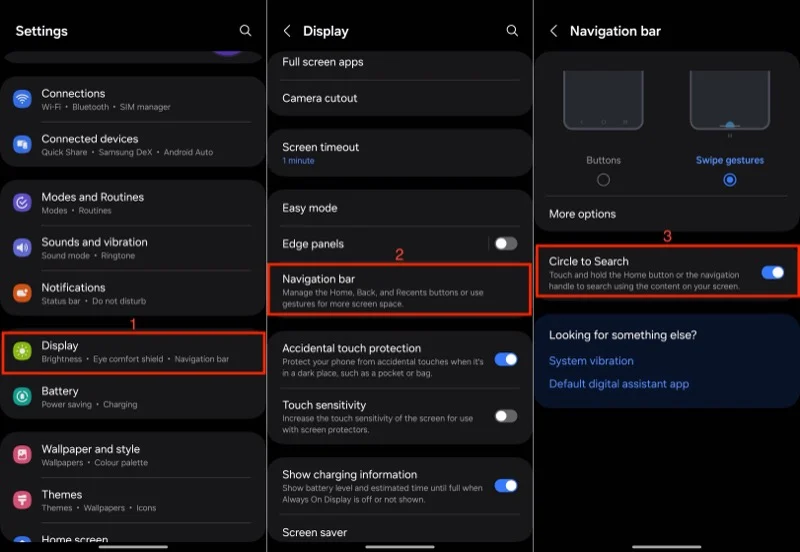
Une fois que vous avez activé Circle to Search, vous pouvez l'utiliser pour rechercher du texte, des images ou des vidéos sur l'écran de votre téléphone comme ceci :
- Lorsque l'élément que vous souhaitez rechercher apparaît sur votre écran, activez Circle to Search.
Sur la navigation gestuelle : Appuyez longuement sur la barre de navigation en bas de l'écran.
Sur la navigation par boutons : appuyez longuement sur le bouton Accueil.
Votre téléphone vibrera, l'écran clignotera et une barre de recherche Google apparaîtra en bas de l'écran indiquant que Circle to Search est activé.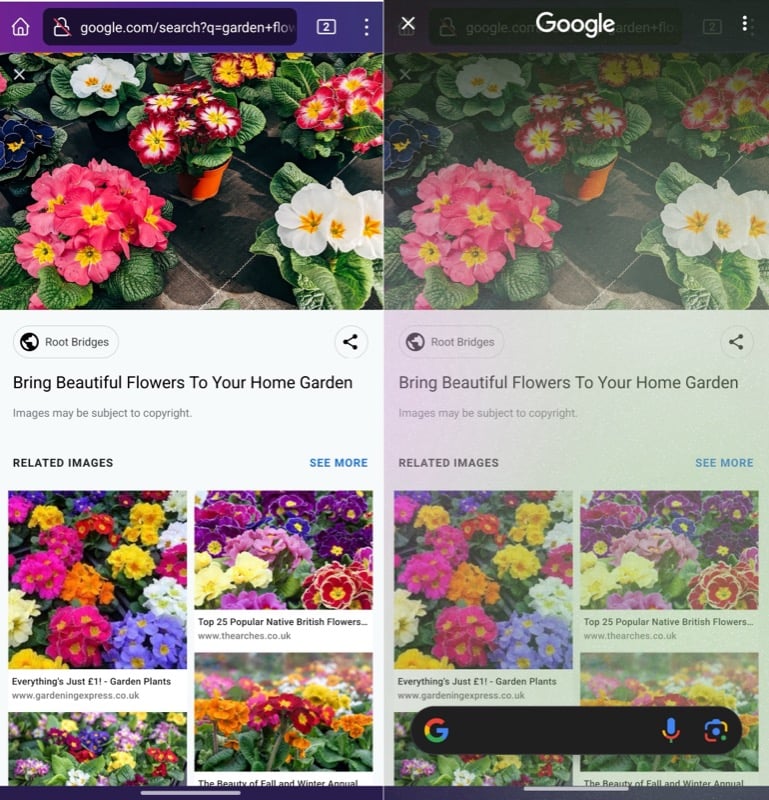
- Encerclez, surlignez, griffonnez ou appuyez sur l'élément que vous souhaitez rechercher sur Google, en fonction de vos préférences, pour le sélectionner. Vous verrez maintenant une boîte autour de votre sélection. Redimensionnez-le ou déplacez-le pour ajuster la sélection si nécessaire.
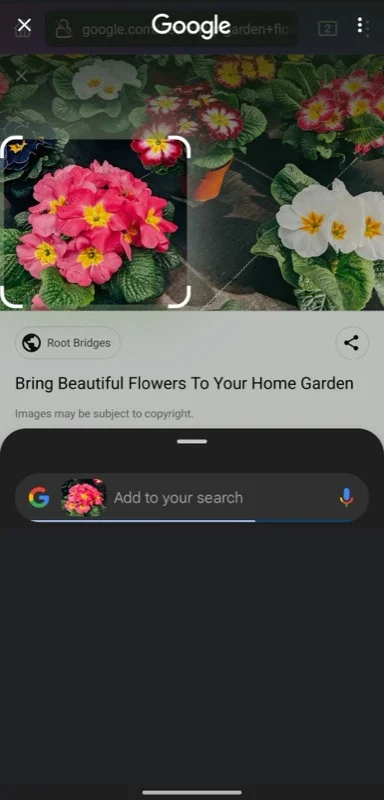
- Pour affiner votre recherche, appuyez sur la barre de recherche qui apparaît en superposition dans la moitié inférieure de l'écran et saisissez votre requête. Vous pouvez également appuyer sur les suggestions de recherche de Google pour effectuer une recherche plus rapide. Ou utilisez la recherche vocale si vous n'avez pas envie de taper.
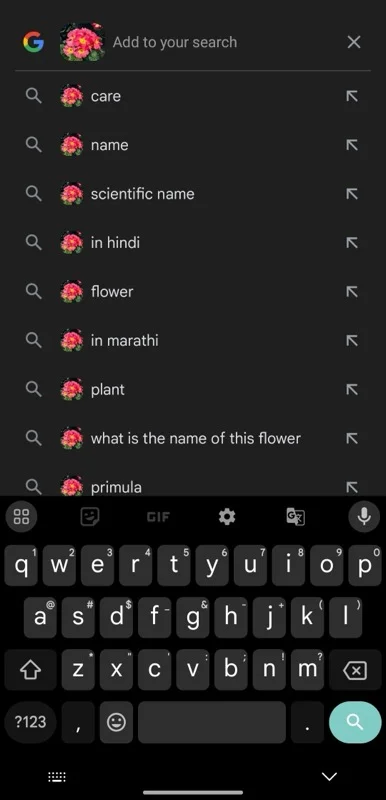
- Google va maintenant vous montrer un tas de résultats dans une fenêtre de superposition. Appuyez sur la poignée en haut de la carte et faites-la glisser vers le haut de l'écran pour afficher les résultats en plein écran.

- Pour poser des questions plus complexes, vous pouvez profiter de la fonctionnalité multirecherche. Tout d’abord, activez Search Generative Experience de Search Labs dans l’application Google . Ensuite, lorsque vous sélectionnez un élément sur l'écran de votre appareil, appuyez sur la barre de recherche et saisissez/énoncez votre requête.
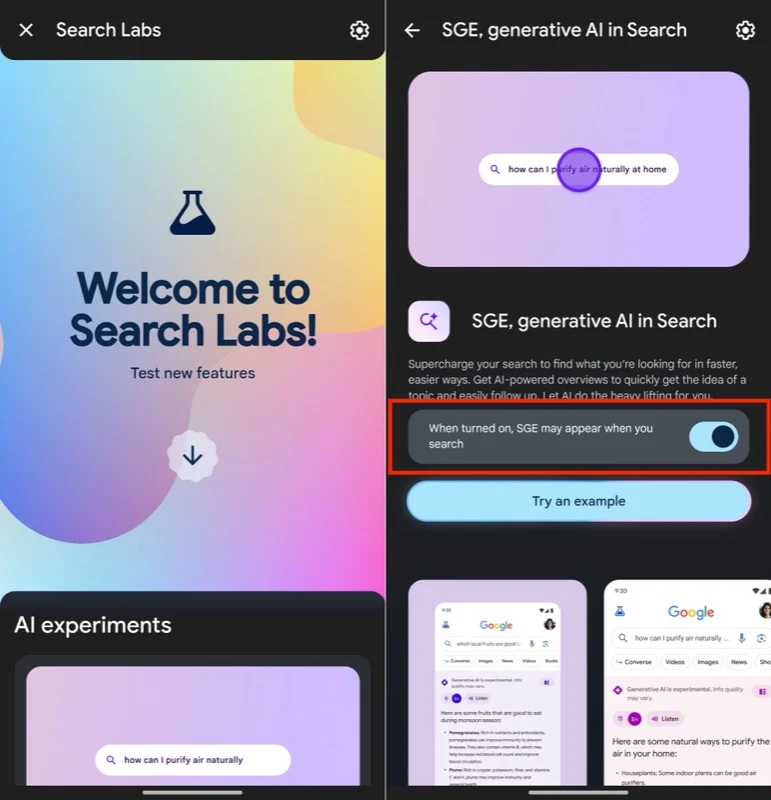
- Google utilisera ensuite Generative AI pour répondre à votre requête avec plus d'informations contextuelles. Appuyez sur Afficher plus pour afficher toutes les informations. Ou appuyez sur les questions de suivi pour en savoir plus.
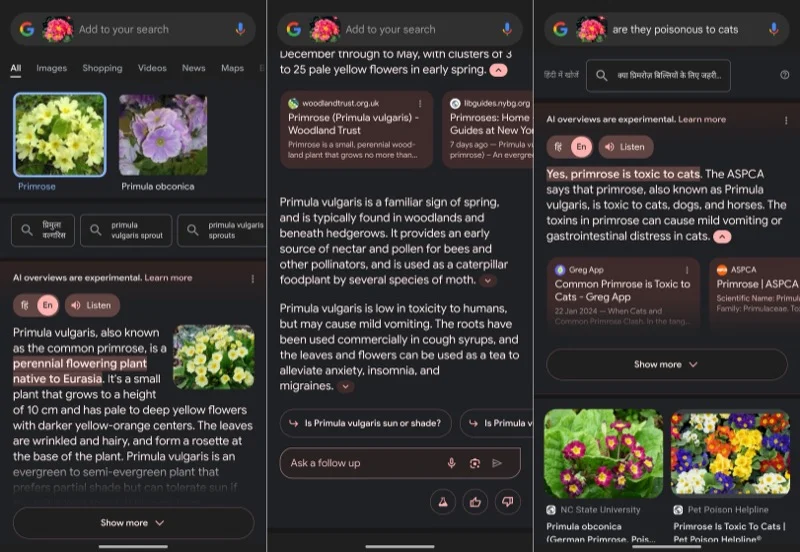
- Une fois que vous avez terminé, faites glisser l'écran de recherche vers le bas ou appuyez sur la touche Retour de votre appareil pour quitter Circle to Search et revenir à ce que vous faisiez précédemment.
La recherche sur l'écran de votre téléphone est plus facile que jamais
Circle to Search est un ajout intéressant à de nombreux appareils Android. Cependant, il n'est pas parfait, car il arrive parfois qu'il ne puisse pas renvoyer les meilleurs résultats correspondants ou générer correctement des réponses aux requêtes multi-recherches. De même, vous ne pouvez pas utiliser Circle to Search pour lancer une recherche sur plusieurs éléments à l'écran à la fois ou les comparer.
Cela dit, rien de tout cela ne peut ignorer le fait qu'avec Circle to Search, Google a rendu la recherche de texte, d'images ou de vidéos apparaissant sur l'écran de votre téléphone, qui nécessitait auparavant un peu plus d'efforts, plus facile et plus rapide que jamais.
